LG является одним из лидеров на рынке телевизоров. Многие пользователи выбирают именно эту марку за инновационные технологии и качественное изображение. Однако для полноценной работы телевизоров LG необходимо регулярно обновлять программное обеспечение. В этой статье мы подробно разберем, как обновить ПО на телевизоре LG самостоятельно.
1. Почему важно обновлять ПО на телевизоре LG
Обновление программного обеспечения на телевизоре LG необходимо по нескольким причинам:
- Исправление ошибок и устранение неполадок в работе.
- Добавление новых функций и возможностей.
- Повышение производительности и оптимизация работы.
- Устранение уязвимостей и повышение безопасности.
Компания LG регулярно выпускает обновления программного обеспечения для своих телевизоров. Эти обновления позволяют исправить обнаруженные ошибки, добавить полезные функции и оптимизировать работу телевизора.
Например, в обновлении может появиться поддержка нового стандарта видео или звука, интеграция с дополнительными устройствами, улучшенное качество изображения и так далее.
Если не обновлять программное обеспечение регулярно, со временем на телевизоре могут возникнуть различные проблемы:
- Сбои и "зависания" интерфейса.
- Некорректная работа отдельных функций.
- Появление артефактов на экране.
- Снижение производительности и быстродействия.
Кроме того, устаревшее ПО может содержать уязвимости, через которые в систему телевизора могут проникнуть вирусы и другие вредоносные программы.
Поэтому производитель рекомендует устанавливать все доступные обновления программного обеспечения для телевизора LG.

2. Подготовка к обновлению ПО
Перед тем как приступить к обновлению ПО на телевизоре LG, необходимо выполнить несколько подготовительных действий:
- Проверить текущую версию ПО в настройках телевизора.
- Найти доступные обновления на официальном сайте LG.
- Выбрать способ обновления: через интернет или USB.
- Сделать резервную копию настроек телевизора.
- При обновлении через USB — подготовить флеш-накопитель.
Для начала нужно определить, какая версия ПО сейчас установлена на вашем телевизоре LG. Это можно узнать в меню:
Настройки > Общие > О телевизоре
Здесь будет указана текущая версия. Ее нужно записать, чтобы потом сравнить с доступными обновлениями.
Следующий шаг — зайти на официальный сайт LG, выбрать свою модель телевизора и посмотреть список доступных обновлений ПО.
Обычно самая последняя версия указана в самом верху. Нужно сравнить ее с текущей версией на вашем телевизоре и решить, стоит ли обновлять.
3. Обновление ПО через интернет
Если ваш телевизор LG подключен к интернету, обновить ПО можно удаленно, без использования внешних носителей. Для этого нужно:
- Убедиться, что телевизор подключен к интернету по Wi-Fi или кабелю.
- В настройках включить автообновления ПО.
- Запустить проверку обновлений вручную.
- Если обновление найдено — загрузить и установить.
- Перезагрузить телевизор после установки.
Чтобы включить автоматическую проверку обновлений, зайдите в раздел:
Настройки > Общие > О телевизоре > Обновление ПО
Здесь поставьте галочку "Разрешить автоматическое обновление" и выберите периодичность проверки, например, "еженедельно".
После этого телевизор будет автоматически искать новое ПО. Когда обновление найдено, появится всплывающее окно с предложением установить его.
Также можно вручную запустить поиск обновлений, нажав кнопку "Проверить обновления".
Если доступно новое ПО, начнется его загрузка и установка. Важно не прерывать этот процесс и дождаться полного завершения.
После успешной установки обновления нужно перезагрузить телевизор, чтобы изменения вступили в силу.
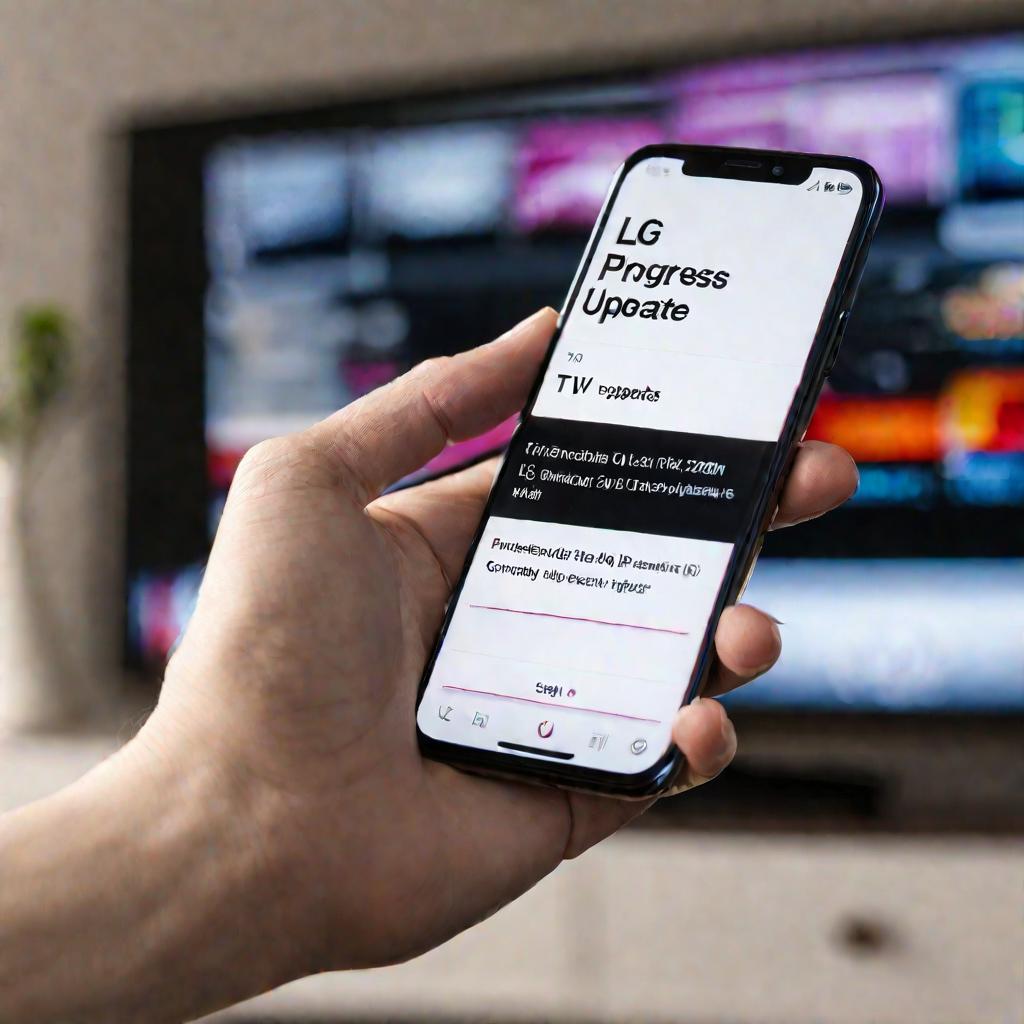
4. Обновление ПО через USB-накопитель
Если телевизор LG не подключен к интернету, можно установить обновления ПО с USB-накопителя. Потребуется:
- Скачать нужную версию ПО на компьютер.
- Скопировать файл обновления на USB-накопитель.
- Подключить накопитель к телевизору и запустить установку.
- Дождаться окончания процесса.
- Перезагрузить телевизор.
Сначала на компьютере нужно зайти на сайт LG, найти требуемое обновление ПО и скачать его в виде ZIP-архива.
Затем этот ZIP-архив нужно скопировать на USB-накопитель. Обновления ПО для телевизоров LG обычно небольшие по размеру и помещаются на флешки емкостью от 1 Гб.
Далее подключаем накопитель к одному из USB-разъемов телевизора и в меню выбираем:
Настройки > Общие > О телевизоре > Обновление ПО > Поиск обновлений на USB
Телевизор найдет файл обновления на флешке и предложит установить его. Следует дождаться завершения процесса. После чего можно безопасно извлечь USB-накопитель.
Не забудьте перезагрузить телевизор, чтобы активировать новое ПО.
Таким образом можно установить любые доступные обновления ПО, даже без подключения телевизора LG к интернету.
5. Возможные проблемы при обновлении ПО
Несмотря на простоту процесса, при обновлении ПО на телевизоре LG могут возникнуть некоторые проблемы:
- Медленная загрузка обновления через интернет.
- Ошибки при копировании файла обновления на USB.
- Неполадки и сбои при установке обновления.
- Невозможность найти файл обновления на подключенном USB.
- "Зависание" телевизора в процессе установки обновления.
Рассмотрим причины возникновения таких проблем и способы их решения.
6. Медленная загрузка обновления через интернет
Если обновление ПО через интернет загружается очень медленно, причин может быть несколько:
- Нестабильное или низкоскоростное интернет-соединение. Рекомендуется подключить телевизор по Ethernet.
- Временные проблемы на сервере LG. Стоит повторить попытку позже.
- Перегруженность сети в данный момент. Лучше загружать обновления ночью.
Также стоит перезагрузить маршрутизатор, чтобы очистить кеш-память и устранить возможные сбои соединения.
7. Ошибки при копировании обновления на USB
При копировании файла обновления ПО на USB-накопитель могут появляться различные сообщения об ошибке.
В этом случае рекомендуется:
- Проверить объем свободного места на USB-накопителе. Для обновления ПО нужно около 1 Гб.
- Убедиться, что на флешке установлена поддерживаемая файловая система (FAT32 или exFAT).
- При необходимости отформатировать накопитель, предварительно сохранив данные.
Также стоит убедиться, что архив обновления ПО не поврежден и полностью загружен.
8. Неполадки при установке обновления ПО
В редких случаях в процессе установки обновлений могут возникать ошибки:
- Невозможно найти файл обновления на USB-накопителе.
- Процесс установки «зависает» на определенном этапе.
- Телевизор перезагружается во время установки обновления.
Чтобы решить эти проблемы, следует:
- Перезагрузить телевизор и повторить установку обновления.
- Проверить файл обновления на отсутствие ошибок.
- Обновить ПО через другой источник (интернет или USB).
Как правило, при повторной попытке процесс установки проходит успешно.
9. "Зависание" телевизора при обновлении ПО
Иногда бывает, что телевизор «зависает» и перестает реагировать на кнопки пульта во время установки обновления.
В таком случае рекомендуется:
- Подождать 10-15 минут, не выключая телевизор из сети.
- Если не помогло - нажать и удерживать кнопку питания на пульте в течение 10 секунд.
- Если телевизор так и не перезагрузился - отключить его от сети на 1 минуту.
Затем включить телевизор и повторить процесс обновления ПО заново. Чаще всего после этого процедура проходит штатно.
10. Восстановление ПО телевизора LG
Если обновление вызвало серьезные проблемы в работе телевизора LG, может потребоваться полное восстановление ПО.
Для этого нужно в меню зайти в раздел:
Настройки > Общие > Сброс настроек > Сбросить все
Это позволит вернуть телевизор к заводским установкам ПО. После сброса можно будет заново настроить телевизор и обновить ПО.



























